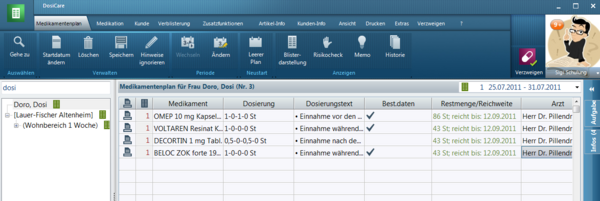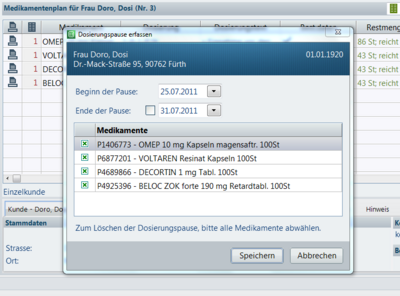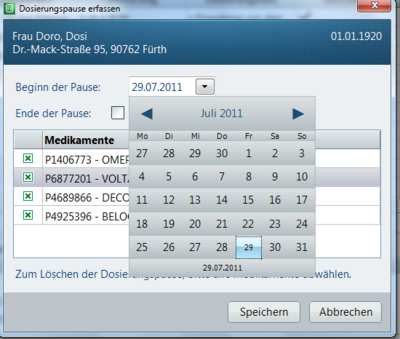Dosierungspausen in DosiCare eingeben: Unterschied zwischen den Versionen
K |
|||
| Zeile 1: | Zeile 1: | ||
| − | === Hintergrund | + | <div class="mw-parser-output"> |
| + | === Hintergrund === | ||
| − | Ein Patient soll über einen bestimmten Zeitraum keine oder einzelne Medikamente nicht mehr verblistert bekommen. | + | Ein Patient soll über einen bestimmten Zeitraum keine oder einzelne Medikamente nicht mehr verblistert bekommen. So zum Beispiel wenn der Patient in ein Krankenhaus muss, zur Kur fährt oder ein Medikament aus anderen Gründen pausiert werden soll. |
| − | + | | |
| − | + | === Wie kann ich in DosiCare Dosierungspausen eingeben und beenden? === | |
| − | === | + | ==== Pause eingeben ==== |
| − | + | *Wählen sie in der Anwendung '''DosiCare '''den gewünschten Patienten aus. | |
| − | + | [[File:Mediplan.PNG|600px|Mediplan.PNG]] | |
| − | + | | |
| − | + | *Öffnen Sie im aktuellen Medikamentenplan über Register ''Kunde ''/ Schaltfläche ''Dos.-Pause'' den Dialog ''Dosierungspause erfassen''. | |
| − | <br> | + | [[File:Bild 1.PNG|700px|Bild 1.PNG]]<br/> <br/> [[File:Bild 2.PNG|400px|Bild 2.PNG]] |
| − | + | | |
| − | + | Alle Arzneimittel des ausgewählten Patienten sind automatisch markiert. | |
| − | [[ | + | [[File:DosiCare Markierung JA.PNG|RTENOTITLE]] |
| − | + | | |
| − | + | *Sollen nicht alle Arzneimittel pausiert werden, so deaktivieren Sie die entsprechenden Arzneimittel. | |
| − | [[ | + | [[File:DosiCare Markierung NEIN.PNG|RTENOTITLE]] |
| − | + | | |
| − | + | '''Die Dosierungspause wird nur für die markierten Arzneimittel gesetzt!''' | |
| − | + | | |
| − | + | *Stellen Sie im Feld ''Beginn der Pause ''das Datum ein, an dem die Medikatiospause beginnen soll. Dazu können Sie über die Pfeiltaste einen Kalender zur Datumsauswahl öffnen. | |
| − | + | | |
| − | + | Beispiel: Ein Patient wird ab 29. Juli nicht mehr vom Heim bzw.der Apotheke mit verblisterten Medikamenten versorgt, so ist der ''Beginn der Pause ''der 29.Juli. | |
| − | + | [[File:Bild 3.PNG|400px|Bild 3.PNG]] | |
| − | <br> | + | <br/> Ist das Endedatum der Medikationspause bekannt, so haben Sie die Möglichkeit dieses ebenso einzutragen.<br/> Ist das Endedatum noch nicht bekannt, lassen sie das Feld offen und tragen Sie das Datum zu einem späteren Zeitpunkt nach. |
| − | + | | |
| − | + | {| style="width: 722.23px;" border="0" cellspacing="1" cellpadding="1" | |
| + | |- | ||
| + | | style="width: 9.23px;" | [[File:Achtung.png]] | ||
| + | | style="width: 640.23px;" | | ||
| + | Als Beginndatum wird immer der erste Tag der Dosierungspause eingetragen. | ||
| − | + | Als Endedatum wird immer der letzte Tag der Dosierungspause eingetragen. | |
| − | + | |} | |
| − | + | | |
| − | + | *Beenden Sie den Dialog mit ''Speichern''. | |
| − | + | | |
| − | + | ==== Pause beenden ==== | |
| − | + | *Öffnen Sie im aktuellen Medikamentenplan über Register ''Kunde ''/ Schaltfläche ''Dos.-Pause ''den Dialog ''Dosierungspause erfassen''. | |
| + | *Geben Sie im Feld ''Ende der Pause'' das Endedatum der Medikationspause ein. (Letzter Tag der Pause) | ||
| − | + | | |
| − | + | Beipiel: Ein Patient wird am 15. August wieder vom Heim bzw. der Apotheke mit verblisterten Medikamenten versorgt, so ist das ''Ende der Pause'' am 14. August. | |
| − | + | ||
| + | | ||
| − | + | {| style="width: 1064.23px;" border="0" cellspacing="1" cellpadding="1" | |
| + | |- | ||
| + | | style="width: 9.23px;" | [[File:Achtung.png]] | ||
| + | | style="width: 982.23px;" | Wurde eine Dosierungspause versehentlich eingegeben, öffnen Sie den Dialog ''Dosierungspause erfassen ''erneut (Register ''Kunde ''/ Schaltfläche ''Dos.-Pause'') und demarkieren alle Artikel. | ||
| + | |} | ||
| − | + | | |
| − | + | {| style="width: 1121.23px;" border="0" cellspacing="1" cellpadding="1" | |
| + | |- | ||
| + | | style="width: 19.23px;" | [[File:Tipp.png]] | ||
| + | | style="width: 1037.23px;" | Es steht eine Funktionstaste ''Dosierungspause erfassen'' für den Funktionsblock von DosiCare zur Verfügung.<br/> (Applikation '''Konfiguration '''/ Applikationbereich ''Applikationseinstellungen ''/ ''DosiCare'' / Register ''Funktionsmodelle ''/ Funktionsspektrum ''Kunde ''/''Ordner DosiCare-Attribute'') | ||
| + | |} | ||
| − | + | | |
| + | </div> | ||
| + | | ||
| − | [[Category: | + | [[Category:WINAPO® 64 PRO]][[Category:DosiCare]] |
Version vom 5. März 2018, 13:30 Uhr
Inhaltsverzeichnis
Hintergrund
Ein Patient soll über einen bestimmten Zeitraum keine oder einzelne Medikamente nicht mehr verblistert bekommen. So zum Beispiel wenn der Patient in ein Krankenhaus muss, zur Kur fährt oder ein Medikament aus anderen Gründen pausiert werden soll.
Wie kann ich in DosiCare Dosierungspausen eingeben und beenden?
Pause eingeben
- Wählen sie in der Anwendung DosiCare den gewünschten Patienten aus.
- Öffnen Sie im aktuellen Medikamentenplan über Register Kunde / Schaltfläche Dos.-Pause den Dialog Dosierungspause erfassen.
Alle Arzneimittel des ausgewählten Patienten sind automatisch markiert.
- Sollen nicht alle Arzneimittel pausiert werden, so deaktivieren Sie die entsprechenden Arzneimittel.
Die Dosierungspause wird nur für die markierten Arzneimittel gesetzt!
- Stellen Sie im Feld Beginn der Pause das Datum ein, an dem die Medikatiospause beginnen soll. Dazu können Sie über die Pfeiltaste einen Kalender zur Datumsauswahl öffnen.
Beispiel: Ein Patient wird ab 29. Juli nicht mehr vom Heim bzw.der Apotheke mit verblisterten Medikamenten versorgt, so ist der Beginn der Pause der 29.Juli.
Ist das Endedatum der Medikationspause bekannt, so haben Sie die Möglichkeit dieses ebenso einzutragen.
Ist das Endedatum noch nicht bekannt, lassen sie das Feld offen und tragen Sie das Datum zu einem späteren Zeitpunkt nach.

|
Als Beginndatum wird immer der erste Tag der Dosierungspause eingetragen. Als Endedatum wird immer der letzte Tag der Dosierungspause eingetragen. |
- Beenden Sie den Dialog mit Speichern.
Pause beenden
- Öffnen Sie im aktuellen Medikamentenplan über Register Kunde / Schaltfläche Dos.-Pause den Dialog Dosierungspause erfassen.
- Geben Sie im Feld Ende der Pause das Endedatum der Medikationspause ein. (Letzter Tag der Pause)
Beipiel: Ein Patient wird am 15. August wieder vom Heim bzw. der Apotheke mit verblisterten Medikamenten versorgt, so ist das Ende der Pause am 14. August.

|
Wurde eine Dosierungspause versehentlich eingegeben, öffnen Sie den Dialog Dosierungspause erfassen erneut (Register Kunde / Schaltfläche Dos.-Pause) und demarkieren alle Artikel. |